Hướng Dẫn Tạo Trang HTML Từ A Đến Z
13/06/2025
Nội dung bài viết
Khám phá nghệ thuật xây dựng trang web với HTML qua bài hướng dẫn chi tiết. Các thành phần cơ bản bao gồm nội dung văn bản, liên kết đa phương tiện và hình ảnh minh họa.
Quy trình thực hiện
Chuẩn bị kiến thức nền tảng
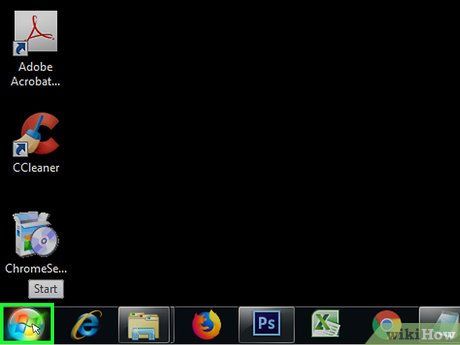 Khởi động bằng trình soạn thảo văn bản đơn giản nhất.Hệ điều hành WindowsKhởi động
Khởi động bằng trình soạn thảo văn bản đơn giản nhất.Hệ điều hành WindowsKhởi động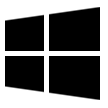 Trình soạn thảo Notepad cơ bảnPhần mềm NotepadHệ điều hành MacCông cụ tìm kiếm Spotlight
Trình soạn thảo Notepad cơ bảnPhần mềm NotepadHệ điều hành MacCông cụ tìm kiếm Spotlight trình soạn thảo texteditPhần mềm TextEdit
trình soạn thảo texteditPhần mềm TextEdit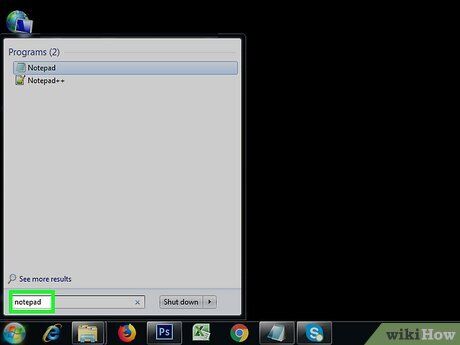
Khám phá cấu trúc thẻ HTML. Khi làm việc với HTML, mỗi thành phần trang web được định nghĩa bằng cặp thẻ mở (<>) và đóng (</>), với nội dung nằm giữa.
- Ví dụ: để tạo đoạn văn, bạn dùng thẻ <p> để mở, nhập nội dung, sau đó đóng bằng </p>.
- Mỗi dòng mã nên nằm riêng biệt, nhấn Enter sau mỗi thẻ để mã rõ ràng và dễ đọc.
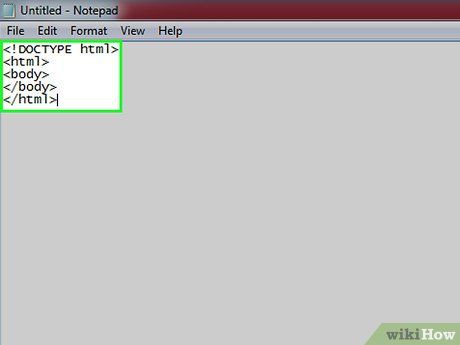
Nắm vững cấu trúc HTML cơ bản. Mọi tài liệu HTML đều bắt đầu bằng khai báo loại (<!DOCTYPE html>), theo sau là thẻ <html> và <body>. Kết thúc bằng thẻ đóng tương ứng. Ví dụ:
- <!DOCTYPE html>
- <html>
- <body>
- </body>
- </html>
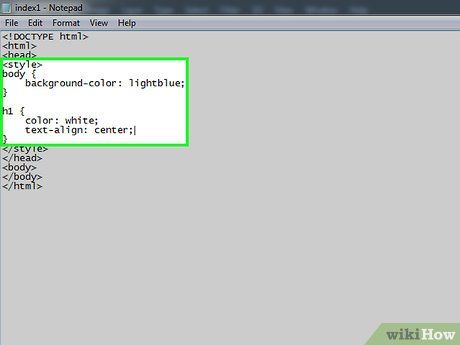
Khám phá sức mạnh của CSS. Ngôn ngữ định kiểu này bổ sung hoàn hảo cho HTML, giúp bạn làm chủ màu sắc, bố cục và mọi khía cạnh trình bày của trang web một cách chuyên nghiệp.
Xây dựng tài liệu văn bản
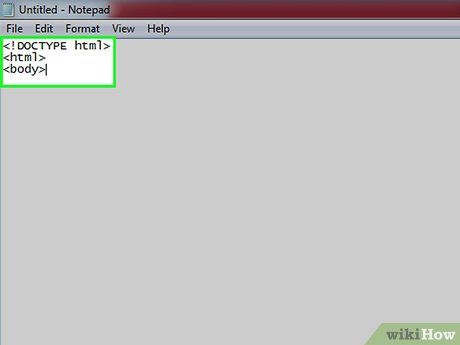
Thiết lập khung HTML cơ bản. Bắt đầu với cấu trúc chuẩn:
- <!DOCTYPE html>
- <html>
- <body>
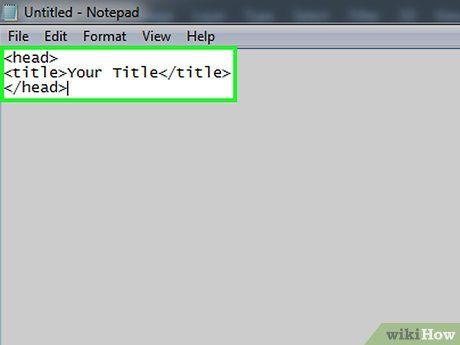
Tạo phần head cho trang web. Khu vực này chứa thông tin meta và tiêu đề hiển thị trên tab trình duyệt. Chèn đoạn mã sau và tùy chỉnh nội dung:
- <head>
- <title>Tiêu đề trang của bạn</title>
- </head>
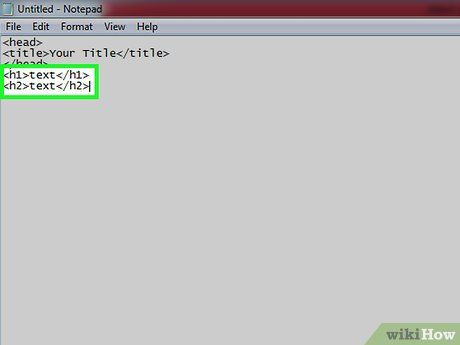
Thiết kế tiêu đề hấp dẫn. Sử dụng thẻ <h1>Nội dung chính</h1> rồi nhấn Enter. Bạn có thể tạo hệ thống tiêu đề phân cấp bằng cách sử dụng <h2>, <h3>... cho các mục con.
- Mỗi cấp tiêu đề giúp tổ chức nội dung rõ ràng và thân thiện với người dùng.
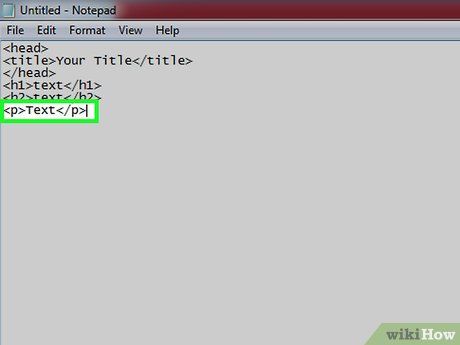
Xây dựng đoạn văn hoàn chỉnh. Sử dụng thẻ <p>Nội dung</p> và nhấn Enter để tạo đoạn văn mới. Thay "Nội dung" bằng thông điệp bạn muốn truyền tải.
- Tạo nhiều đoạn văn bằng cách lặp lại cặp thẻ <p></p> cho mỗi nội dung riêng biệt.
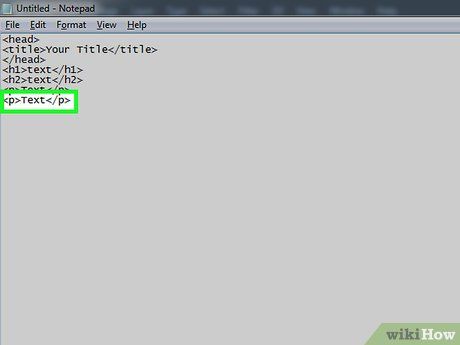
Mở rộng cấu trúc nội dung. Bạn có thể thêm không giới hạn các tiêu đề và đoạn văn để phát triển trang web theo ý tưởng của mình.
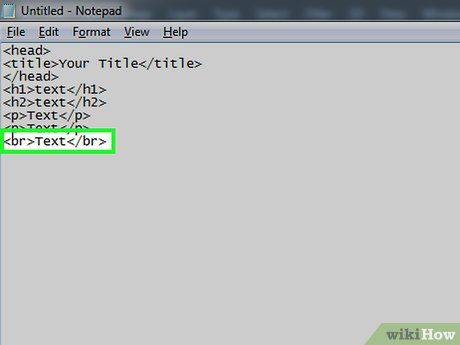
Tạo điểm ngắt dòng linh hoạt. Sử dụng thẻ <br> khi cần xuống dòng mà không tạo đoạn văn mới, giúp kiểm soát khoảng cách giữa các phần nội dung.
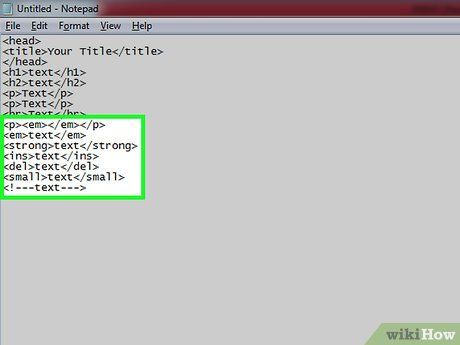
Làm nổi bật văn bản. Kết hợp các thẻ định dạng bên trong đoạn văn để tạo hiệu ứng:
- <em>Chữ nghiêng</em>
- <strong>Chữ đậm</strong>
- <ins>Gạch chân</ins>
- <del>Gạch ngang</del>
- <small>Chữ nhỏ</small>
- <!--Ghi chú ẩn-->
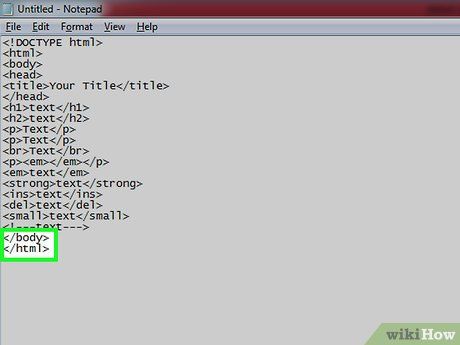
Hoàn thiện cấu trúc HTML. Kết thúc tài liệu bằng cách đóng các thẻ </body> và </html>. Đây là thời điểm thích hợp để bổ sung các yếu tố tương tác như liên kết, danh sách hoặc hình ảnh.
Tích hợp liên kết vào trang web
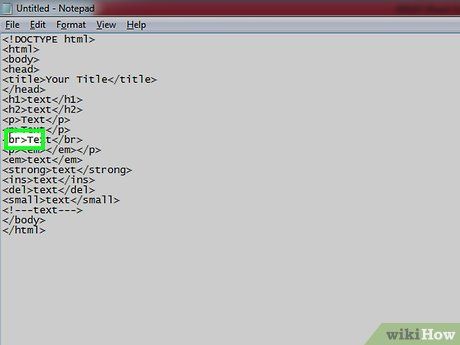
Chọn vị trí chiến lược cho liên kết. Xác định điểm trong nội dung nơi liên kết sẽ mang lại giá trị cao nhất, thường là tại các từ khóa hoặc cụm từ liên quan.
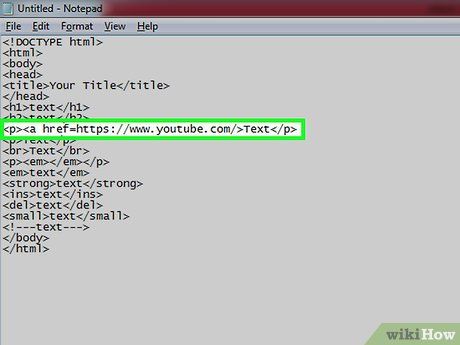
Thu thập địa chỉ web đích. Truy cập trang bạn muốn liên kết, sao chép URL từ thanh địa chỉ bằng tổ hợp phím Ctrl+C (Windows) hoặc Command+C (Mac).
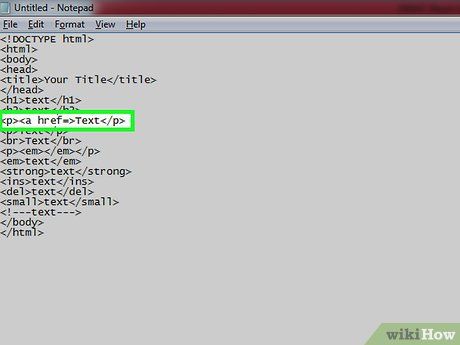
Khởi tạo thẻ liên kết. Chèn đoạn mã <a href=> ngay trước văn bản bạn muốn biến thành liên kết, chuẩn bị cho bước nhúng URL.
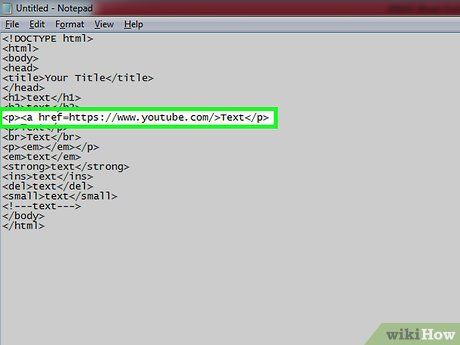
Hoàn thiện liên kết. Dán URL đã sao chép vào giữa thuộc tính href bằng phím tắt Ctrl+V (Windows) hoặc Command+V (Mac), tạo thành cấu trúc hoàn chỉnh như <a href='https://example.com'>.
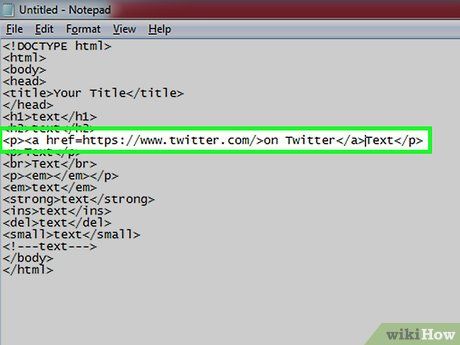
Hoàn thiện liên kết với thẻ đóng. Sau đoạn văn bản được liên kết, chèn thẻ </a> để đóng liên kết. Ví dụ: <a href='https://twitter.com'>Twitter</a> sẽ biến từ 'Twitter' thành liên kết clickable.
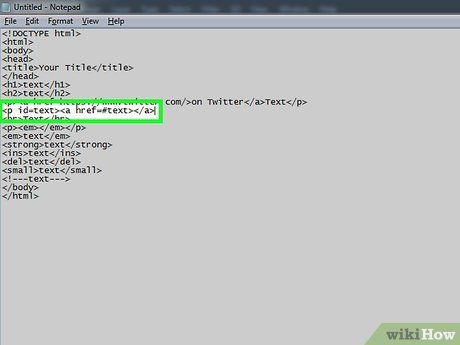
Tạo liên kết nội bộ với ID. Gán ID cho thẻ <p id='section1'>, sau đó tạo liên kết tới nó bằng <a href='#section1'>. Đảm bảo giá trị sau # khớp với giá trị id.
Xây dựng danh sách bullet
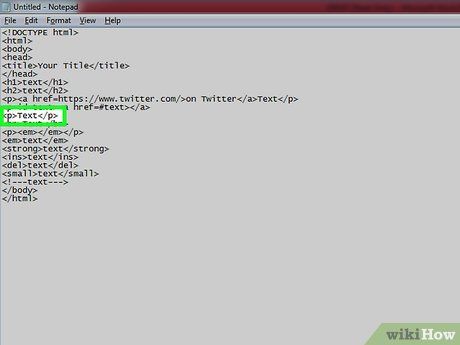
Xác định vị trí danh sách. Chọn khu vực phù hợp để trình bày thông tin dạng điểm nhấn, thường sau đoạn giới thiệu hoặc khi liệt kê các tính năng.
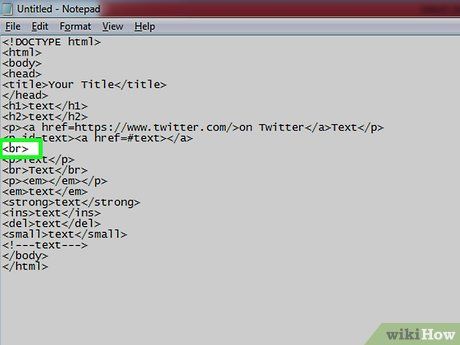
Tạo khoảng cách trước danh sách. Chèn thẻ <br> để tạo ngắt dòng tự nhiên trước khi bắt đầu danh sách gạch đầu dòng, giúp bố cục rõ ràng hơn.
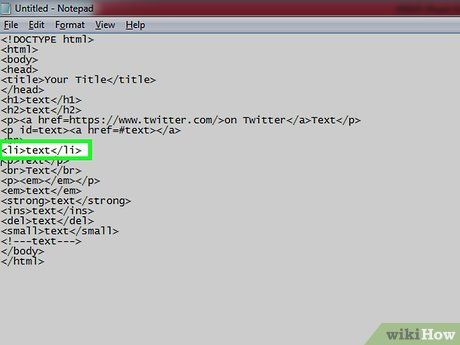
Khởi tạo danh sách đầu tiên. Sử dụng cặp thẻ <li>Nội dung</li> để tạo điểm bullet đầu tiên, thay "Nội dung" bằng thông tin bạn muốn liệt kê.
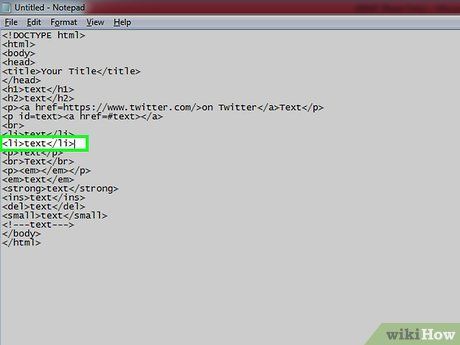
Mở rộng danh sách bullet. Mỗi cặp thẻ <li></li> sẽ tự động tạo thêm một gạch đầu dòng mới, giúp trình bày thông tin có hệ thống.
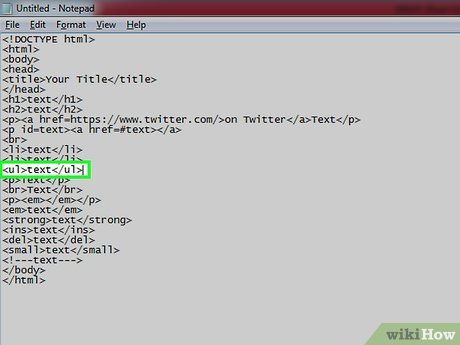
Tạo danh sách con lồng nhau. Dùng thẻ <ul></ul> để nhóm các mục phụ, tạo hiệu ứng thụt lề và phân cấp thông tin rõ ràng.
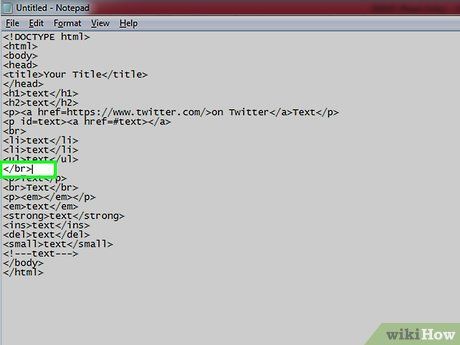
Hoàn thiện bố cục danh sách. Đóng thẻ </br> để tách biệt danh sách với các phần nội dung khác, tạo bố cục trang hợp lý và dễ đọc.
Chèn hình ảnh minh họa
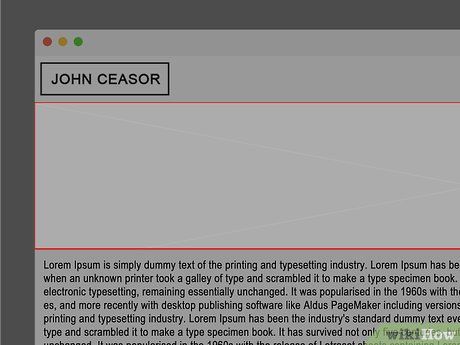
Định vị hình ảnh chiến lược. Xác định vị trí tối ưu trong nội dung để chèn hình ảnh, nơi mang lại hiệu quả trực quan cao nhất.
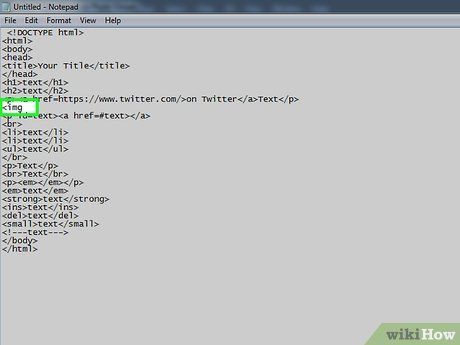
Khởi tạo thẻ hình ảnh thông minh. Sử dụng thẻ tự đóng <img để chèn hình mà không cần thẻ đóng, một cú pháp HTML tinh gọn và hiệu quả.
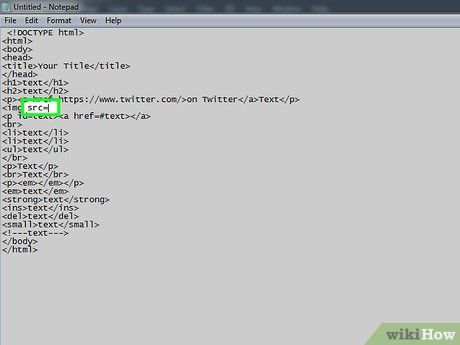
Khai báo nguồn hình ảnh chính xác. Thêm thuộc tính src= sau thẻ <img, chú ý khoảng trắng phân cách để đảm bảo cú pháp chuẩn.
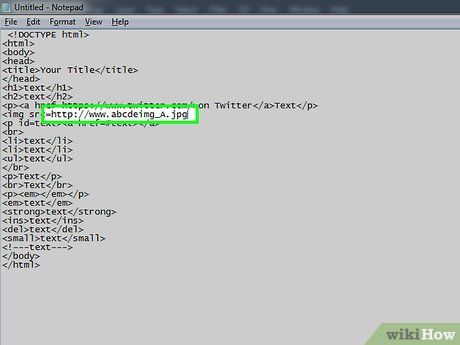
Liên kết đến tài nguyên hình ảnh. Dán URL hình ảnh đã sao chép vào sau thuộc tính src=, tạo đường dẫn trực tiếp đến file hình cần hiển thị.
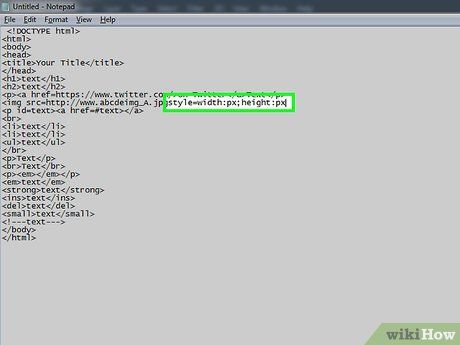
Tùy chỉnh kích thước hình ảnh. Bổ sung thuộc tính style= với các thông số width và height để kiểm soát chính xác kích thước hiển thị hình ảnh.
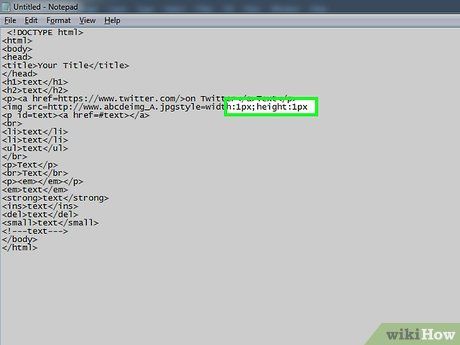
Tùy chỉnh kích thước pixel. Xác định chiều rộng và chiều cao hình ảnh bằng giá trị pixel chính xác sau các thuộc tính width: và height: để kiểm soát hiển thị hoàn hảo.
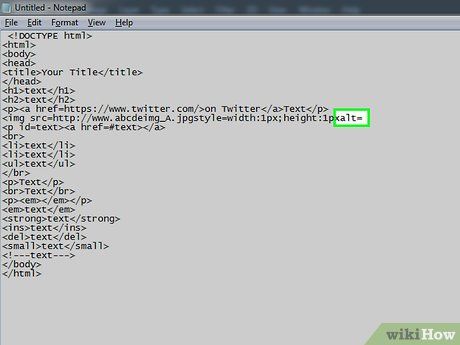
Bổ sung văn bản thay thế. Sử dụng thuộc tính alt= để cung cấp mô tả ý nghĩa hình ảnh, hỗ trợ SEO và trải nghiệm người dùng khi hình không tải được.
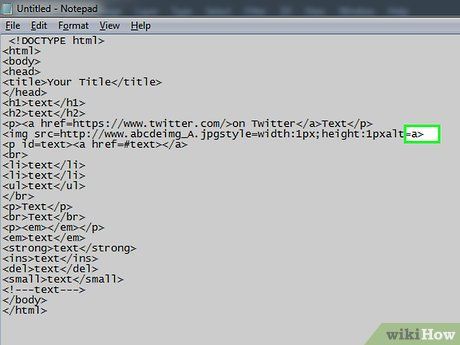
Hoàn thiện thẻ hình ảnh. Kết thúc thẻ img bằng dấu > sau cùng, đảm bảo cú pháp HTML chuẩn xác và hình ảnh hiển thị chính xác.
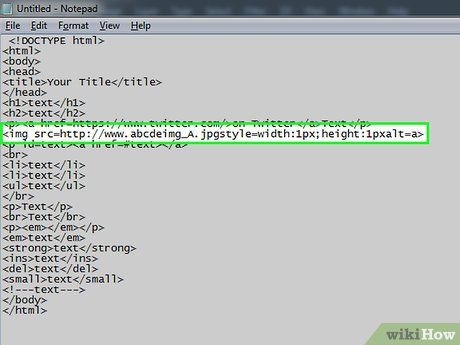
Kiểm tra tổng thể thẻ img. Một thẻ hình ảnh hoàn chỉnh sẽ bao gồm đầy đủ: đường dẫn, kích thước và mô tả, ví dụ: <img src='link.jpg' style='width:600px;height:400px' alt='Mô tả'>.
Lưu trữ tài liệu trên Windows
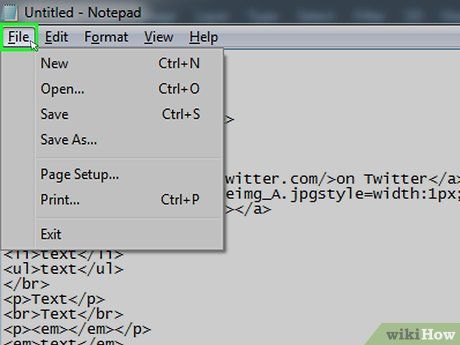
Truy cập menu Tệp. Nhấn vào nút File được thiết kế nổi bật ở góc trái cửa sổ Notepad để mở các tùy chọn lưu trữ quan trọng.
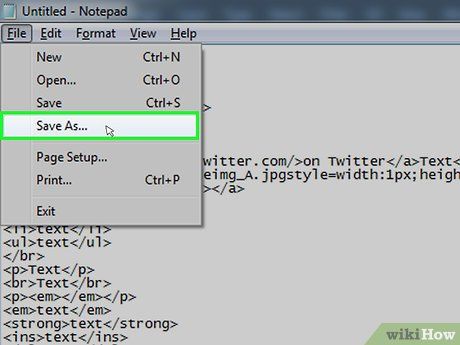
Chọn tính năng Lưu thành. Tìm và click vào mục Save As... trong menu xổ xuống để bắt đầu quá trình lưu file HTML.
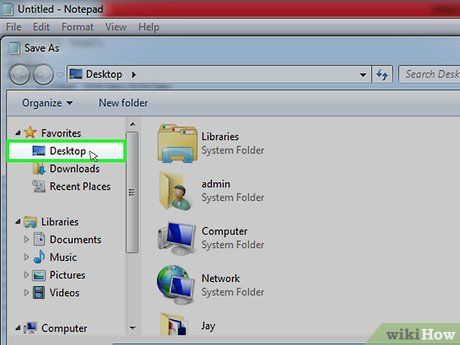
Xác định vị trí lưu file. Dễ dàng chọn thư mục đích từ danh sách bên trái, ví dụ Desktop để truy cập nhanh sau này.

Đặt tên file thông minh. Nhập tên file kèm đuôi .html (ví dụ: trangchu.html) vào ô File name để trình duyệt nhận diện chính xác.
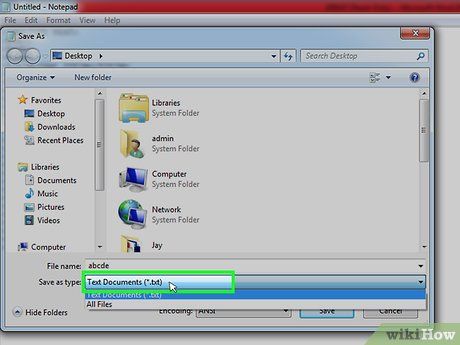
Mở rộng tùy chọn định dạng. Click vào khung Save as type để lựa chọn các định dạng file phù hợp với nhu cầu sử dụng.
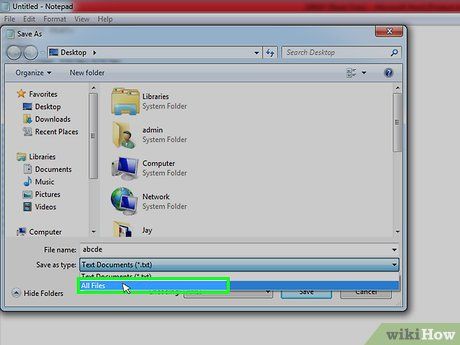
Chọn mục All Files trong danh sách xổ xuống. Đảm bảo có thể xem và lưu file ở mọi định dạng cần thiết.
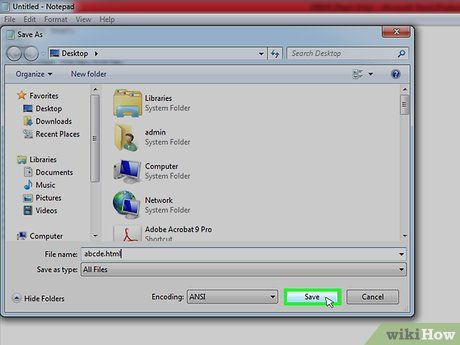
Xác nhận lưu file bằng nút Save. Vị trí nút ở góc phải cửa sổ, hoàn tất quá trình lưu file HTML có thể mở bằng trình duyệt thông qua thao tác kéo thả.
Thao tác lưu văn bản trên hệ điều hành Mac
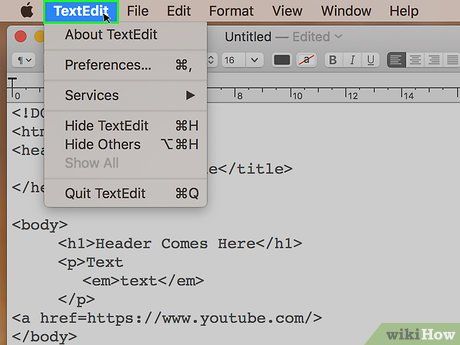
Truy cập menu TextEdit. Nhấp vào biểu tượng TextEdit góc trái màn hình để mở các tùy chọn chỉnh sửa và lưu trữ.
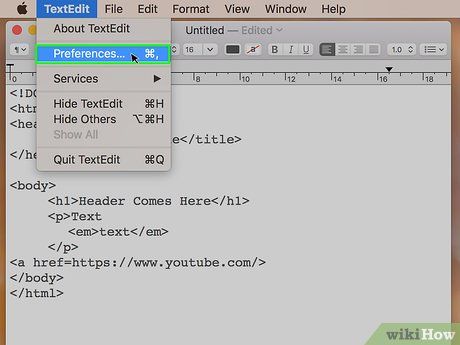
Mở mục Preferences trong menu. Lựa chọn nằm gần đầu danh sách, mở cửa sổ cài đặt để tùy chỉnh các thông số lưu file phù hợp.
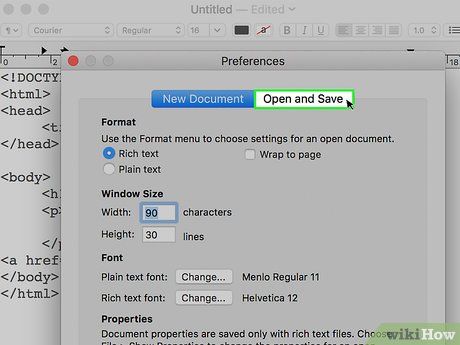
Nhấp vào thẻ Open and Save (Mở và Lưu) ở đầu trang.
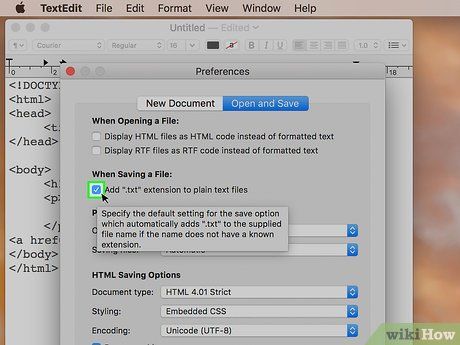
Bỏ chọn ô "Add ".txt" extension to plain text files" (Thêm đuôi ".txt" vào tập tin văn bản thuần túy). Đây là lựa chọn bên dưới tiêu đề "When Saving a File" (Khi lưu tập tin).
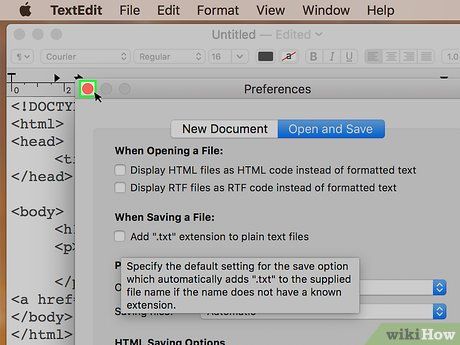
Đóng cửa sổ Preferences. Nhấp vào vòng tròn đỏ ở phía trên góc trái cửa sổ để thực hiện việc này.
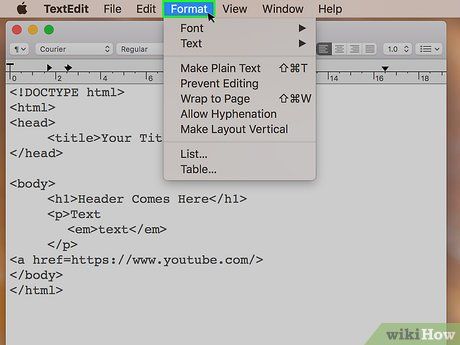
Nhấp vào Format (Định dạng). Lựa chọn này ở phía trên màn hình.
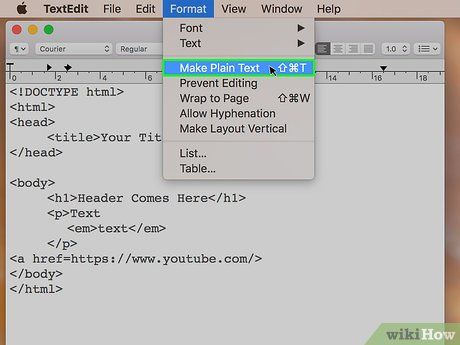
Nhấp vào Make Plain Text (Tạo văn bản thuần túy) trong trình đơn đang hiển thị.
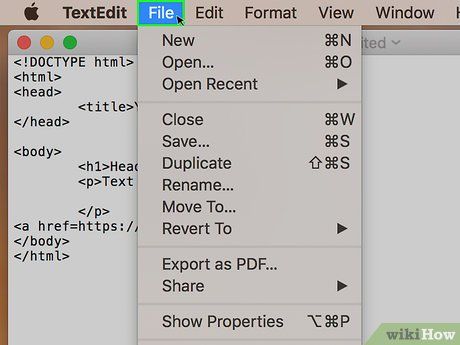
Khởi đầu từ File (Tệp) - cánh cổng nằm ở góc trái màn hình, mở ra vương quốc lưu trữ.
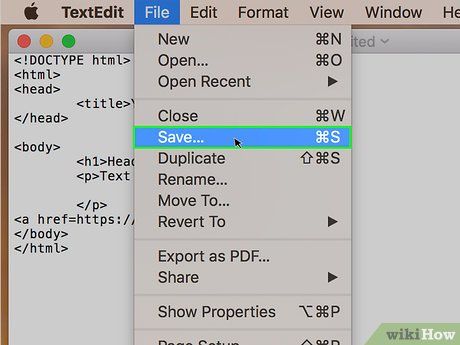
Chạm vào Save (Lưu) - viên ngọc quý nằm ở vị trí cao nhất trong trình đơn thả xuống.
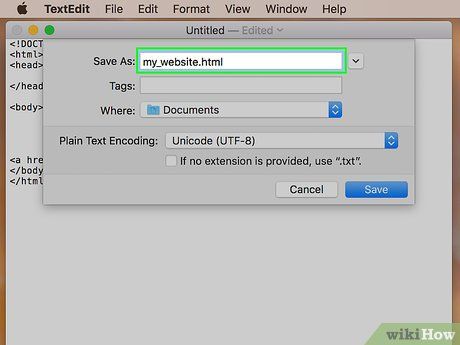
Đặt tên cho tác phẩm HTML - thổi hồn vào trường "Save As" bằng tên độc đáo kèm đuôi .html.
- Ví dụ: my_website.html sẽ mở ra thế giới web của riêng bạn
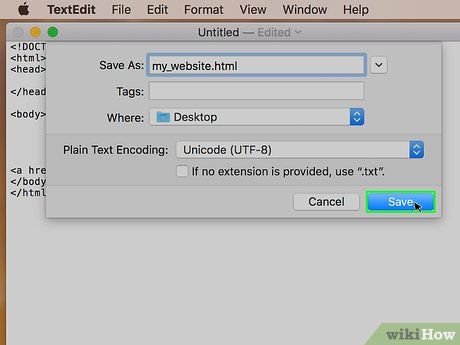
Hoàn tất với Save (Lưu) - tác phẩm HTML sẽ an vị tại thư mục mặc định (như Desktop).
- Chỉ cần kéo thả tập tin vào trình duyệt để khám phá thế giới web bạn vừa tạo
Góc tri thức
- Những trình soạn thảo mã nguồn chuyên dụng như Notepad++ sẽ là người bạn đồng hành lý tưởng, mang đến trải nghiệm viết HTML mượt mà và chuyên nghiệp hơn hẳn so với Notepad hay TextEdit thông thường.
Lưu ý quan trọng
- Hãy dành thêm một phút kiểm tra kỹ lưỡng đoạn mã của bạn - bước đệm quan trọng trước khi đưa tác phẩm lên không gian mạng.
Du lịch
Ẩm thực
Khám phá
Đi Phượt
Vẻ đẹp Việt Nam
Chuyến đi
Có thể bạn quan tâm

Khám phá cách chế biến món vịt nấu chao đậm đà hương vị miền Tây, thịt mềm mịn, không mùi hôi, thơm ngon hấp dẫn.

Top 10 siêu xe đắt giá nhất thế giới năm 2023

Cách Làm thuốc trị ho từ lá oregano

Hướng dẫn tạo dựng nhà cây cho mèo - Trụ cào móng vừa đẹp, vừa dễ làm cho thú cưng của bạn

9 Bí Kíp Sinh Tồn Khi Lạc Giữa Chốn Rừng Thiêng


